Bạn đang lo lắng không biết vì sao lại không thể sạc đầy pin cho laptop của mình? Vậy thì hãy tham khảo bài viết dưới đây để tìm hiểu về tình trạng pin laptop sạc không đầy cũng như nguyên nhân và cách khắc phục hiệu quả 100% nhé!
1. Phân biệt pin sạc không đầy và pin sạc không vào
Có thể bạn sẽ dễ nhầm lẫn giữa sạc pin không đầy và sạc không vào. Vì vậy, bạn chỉ cần phân biệt đơn giản bằng cách chú ý những đặc điểm sau:
Nếu như pin laptop chỉ sạc được đến 80% hoặc 99% thì chứng tỏ là pin sạc không đầy. Còn nếu như đã cắm sạc pin nhưng trên thanh công cụ không xuất hiện dấu hiệu đang sạc pin thì chắc chắn là pin sạc không vào.

Phân biệt giữa sạc không đầy pin và sạc không vào
2. Dấu hiệu pin laptop sạc không đầy
Như đã đề cập ở trên, dấu hiệu rõ nhất để bạn nhận biết pin laptop sạc không đầy là khi pin dừng lại ở mức 80% hoặc 99% mà không hiển thị đầy dù đã sạc trong thời gian dài.
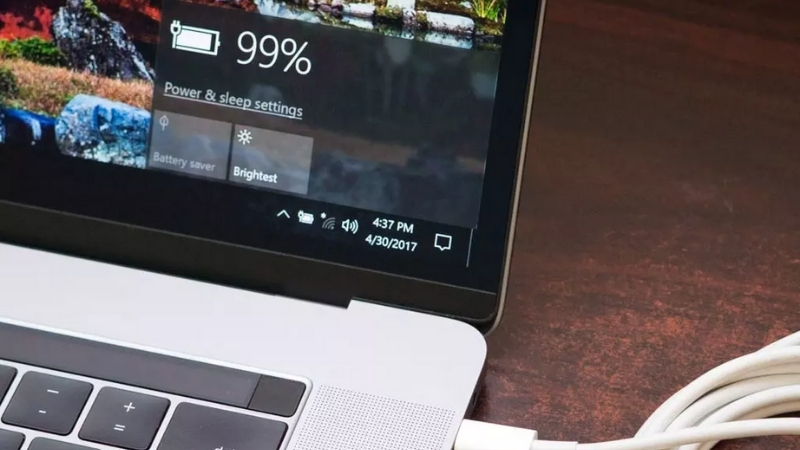
Pin chỉ lên đến 80% hoặc 99% là dấu hiệu sạc không đầy pin
3. Nguyên nhân khiến pin sạc không đầy 100% trên laptop
– Pin laptop đã bị chai
Sau một thời gian dài sử dụng, có thể pin laptop của bạn đã bị chai. Chính vì thế nên bạn không thể sạc đầy 100% pin cho máy được.
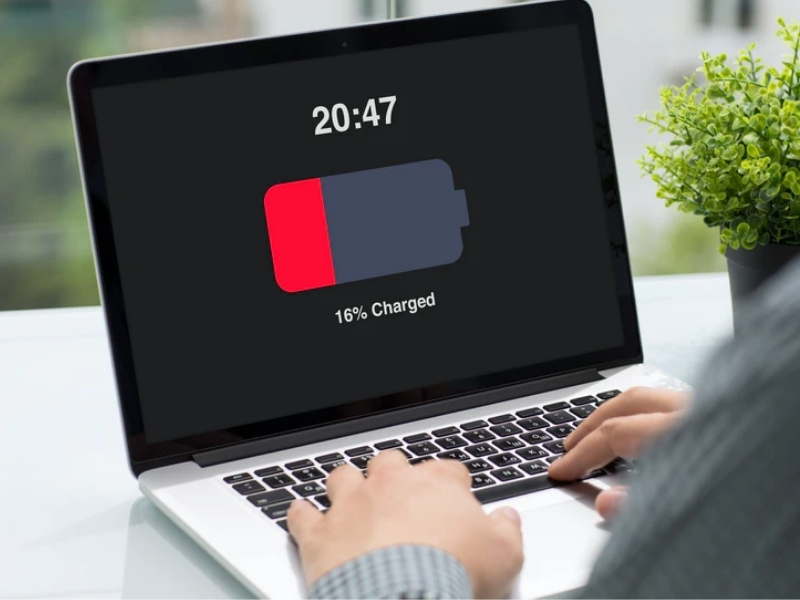
Pin laptop bị chai
– Lỗi dây sạc, bộ sạc
Trong trường hợp dây sạc, bộ sạc của laptop có vấn đề thì chắc hẳn cũng sẽ gây ảnh hưởng đến quá trình sạc pin của máy, dẫn đến không thể sạc đầy pin.
– Lỗi do cài đặt quản lý pin
Nếu bạn cài đặt quản lý pin ở chế độ Life – Time thì pin chỉ sạc đến 80%, còn để sạc được 100% thì cần chuyển qua chế độ Run – Time.
– Lỗi do Driver máy tính
Driver máy tính bị lỗi cũng có thể là một nguyên nhân dẫn đến việc sạc pin laptop không đầy.

Lỗi Driver máy tính
4. Cách khắc phục lỗi sạc pin laptop không đầy, chỉ sạc được 99%, 80%
– Kiểm tra, thiết lập lại chế độ cài đặt pin trong máy
Hãy kiểm tra xem laptop đang được cài đặt ở chế độ nào. Nếu đang ở chế độ Life – Time thì bạn hãy chuyển sang thiết lập lại ở chế độ Run – Time để đảm bảo laptop được sạc đầy pin nhé!
– Thực hiện một vài kiểm tra khác
Bạn hãy thử thực hiện một vài kiểm tra khác chẳng hạn như kiểm tra xem pin có sụt nhanh quá không hay máy có sạc bình thường không, liệu nguồn điện có ổn định hay không.
Từ đó, với từng cách kiểm tra trên mà bạn có thể thay đổi để có cho mình cách khắc phục hợp lý nhất.

Kiểm tra các yếu tố khác gây ảnh hưởng đến quá trình sạc pin
– Sạc laptop đúng cách
Có thể bạn không để ý nhưng sạc pin đúng cách mới đem lại hiệu quả sạc cao nhất, tránh trường hợp sạc pin không đầy được.
– Cập nhật Driver
Cập nhật Driver trên laptop giúp tối ưu hóa quá trình sử dụng thiết bị, bao gồm cả việc sạc pin. Vì vậy bạn có thể thực hiện cập nhật Driver cho máy để khắc phục lỗi không sạc đầy pin được nhé!
– Sử dụng bộ sạc chính hãng
Nếu như bạn dùng bộ sạc không phù hợp với máy cũng có thể gây ra lỗi khi sạc, dẫn đến việc không sạc được đầy pin. Vì vậy, tốt nhất bạn nên sử dụng bộ sạc chính hãng tương ứng với laptop để có thể đạt hiệu quả sạc cao nhất.

Sử dụng bộ sạc chính hãng để đảm bảo sạc đầy pin
– Đem máy đến trung tâm sửa chữa
Đôi khi có các nguyên nhân như chai pin, lỗi máy tính mà bạn không thể tự mình khắc phục được. Do đó, tốt hơn hết, bạn nên đem máy đến các trung tâm uy tín để được sửa chữa.
5. Mẹo tăng thời lượng dùng pin laptop
Bên cạnh các cách khắc phục lỗi sạc pin thì bạn cũng nên áp dụng một số mẹo nhỏ để tăng thời lượng dùng pin như: Bật chế độ tiết kiệm pin trên máy, tắt đèn bàn phím trên máy,… sẽ giúp cho chiếc laptop của bạn sử dụng lâu hơn.
Tham khảo mẹo giúp tăng thời lượng dùng pin laptop đơn giản nhất qua bài viết sau:
- Tăng thời lượng dùng pin laptop nhiều hơn chỉ với vài mẹo nhỏ

Tăng dung lượng dùng pin của laptop
Bài viết vừa giới thiệu đến bạn nguyên nhân và cách khắc phục tình trạng pin laptop sạc không đầy cực đơn giản mà bạn có thể áp dụng. Chúc bạn thành công! Hẹn gặp lại bạn ở bài viết sau.
